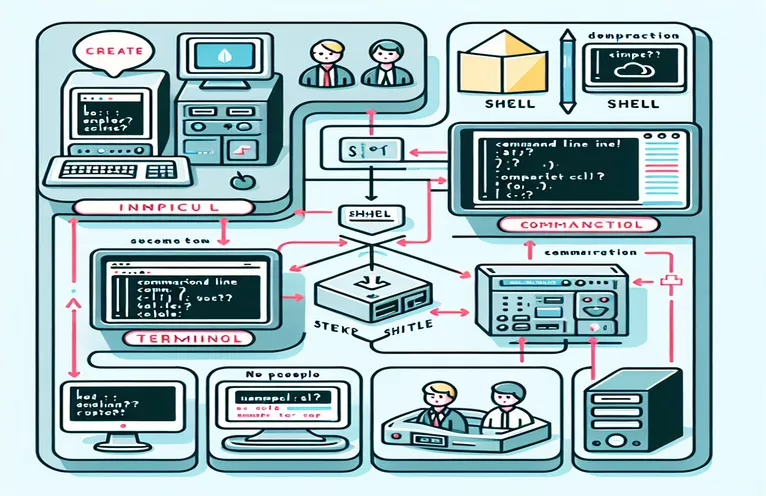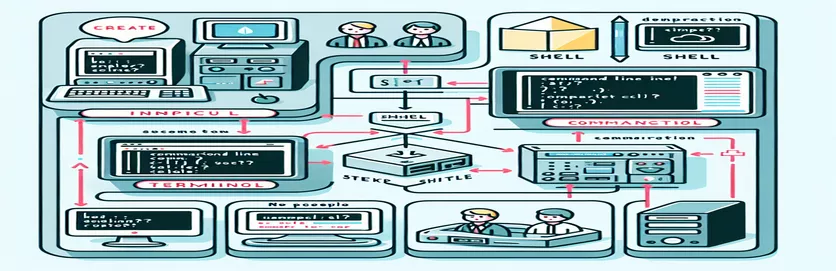Das Tech-Trio entmystifizieren: Shell, Terminal und CLI
Als ich anfing, die Welt der Programmierung zu erkunden, kamen mir Begriffe wie Shell, Terminal und CLI wie ein verwirrendes Labyrinth vor. 🤯 Ich öffnete die Eingabeaufforderung auf meinem Windows-Computer, gab etwas ein und fragte mich, ob ich das „Terminal“ oder die „Shell“ verwendete. Diese Verwirrung kommt bei Anfängern häufig vor.
Noch schwieriger wurde es, als ich PowerShell startete und feststellte, dass es wie eine Eingabeaufforderung aussah, aber mehr Funktionen bot. War es ein neues Programm oder nur eine erweiterte Version des Terminals? Das Verständnis dieser Tools kann überwältigend sein, insbesondere wenn ähnlich klingende Begriffe austauschbar verwendet werden.
Hinzu kommt, dass ich beim Erlernen von Cloud Computing auf die AWS CLI gestoßen bin. Ich bin auch auf Cloud Shell gestoßen. Beide schienen verwandt zu sein, funktionierten aber auf völlig unterschiedliche Weise. Als Neuling fragt man sich vielleicht: Wie hängen all diese Begriffe eigentlich zusammen?
In diesem Artikel werden wir die Unterschiede zwischen diesen Konzepten in einfachen Worten aufschlüsseln. Außerdem erfahren Sie, wie Sie die Zusammenhänge anhand von Beispielen aus der Praxis verknüpfen, um dem Ganzen einen Sinn zu geben. Am Ende werden Sie sich sicherer fühlen, wenn Sie sich in dieser Technologielandschaft zurechtfinden! 😊
| Befehl | Anwendungsbeispiel |
|---|---|
| os.getenv() | Wird zum Abrufen von Umgebungsvariablen in Python verwendet, beispielsweise der aktuellen Shell. Beispiel: os.getenv("SHELL") gibt die Shell-Umgebung des Benutzers zurück (z. B. Bash, Zsh). |
| subprocess.run() | Führt einen Shell-Befehl in Python aus und erfasst dessen Ausgabe oder Fehler. Beispiel: subprocess.run("ls", shell=True) listet Verzeichnisinhalte auf. |
| command -v | Ein Bash-spezifischer Befehl, um zu überprüfen, ob ein Programm installiert und zugänglich ist. Beispiel: Der Befehl -v aws prüft, ob AWS CLI installiert ist. |
| capture_output | Ein Argument für subprocess.run() in Python, um die Standardausgabe eines Befehls zu erfassen. Beispiel: subprocess.run("ls", capture_output=True) speichert die Ausgabe in einer Variablen. |
| $SHELL | Eine Bash-Variable, die den Pfad der aktuell aktiven Shell speichert. Beispiel: echo $SHELL gibt den Shell-Pfad des Benutzers aus. |
| os.name | Überprüft den Betriebssystemtyp in Python. Beispiel: os.name gibt „nt“ für Windows und „posix“ für Unix-basierte Systeme zurück. |
| ls | Ein Terminalbefehl zum Auflisten des Inhalts eines Verzeichnisses. Beispiel: ls -l zeigt detaillierte Informationen zu Dateien und Verzeichnissen. |
| aws --version | Wird verwendet, um die installierte Version von AWS CLI anzuzeigen. Beispiel: aws --version gibt die Versions- und Build-Informationen aus. |
| try-except | Der Fehlerbehandlungsmechanismus von Python zum Abfangen und Behandeln von Ausnahmen. Beispiel: try: subprocess.run(...); außer Ausnahme als e: fängt Fehler während der Befehlsausführung ab. |
| if command -v | Eine Bedingung in Bash, um zu prüfen, ob ein Befehl vorhanden ist. Beispiel: if command -v ls > /dev/null; then echo „existiert“; fi. |
Aufschlüsselung von Shell, Terminal und CLI anhand realer Anwendungen
Die zuvor bereitgestellten Skripte helfen anhand praktischer Beispiele, die Unterschiede zwischen einer Shell, einem Terminal und einer CLI zu verdeutlichen. Das Python-Skript verwendet beispielsweise os.getenv() um die aktive Shell des Benutzers zu erkennen. Dies unterstreicht das Konzept einer Shell als Umgebung, in der Befehle interpretiert und ausgeführt werden. Stellen Sie sich vor, Sie arbeiten in einem Café. Die Schale ist wie der Barista, der Ihre Bestellung versteht und Ihren Kaffee zubereitet. Ohne sie würden Befehle wie das Auflisten von Dateien oder das Ausführen von Programmen nicht effizient funktionieren. ☕
Im Bash-Skript ist die Verwendung von $SHELL Die Variable bietet eine direkte Möglichkeit, die aktive Shell zu identifizieren, z. B. Bash oder Zsh. Das Terminal hingegen fungiert als „Schnittstelle“, über die Sie mit der Shell interagieren. Es ist wie der Tresen im Café, an dem Bestellungen entgegengenommen werden – es geht nicht darum, den Kaffee zuzubereiten (die Aufgabe der Muschel), aber es ist wichtig für die Kommunikation. Wenn Sie einen einfachen „ls“-Befehl im Terminal ausführen, sehen Sie dessen Fähigkeit, den Inhalt eines Verzeichnisses anzuzeigen, und verdeutlichen so, wie es als Medium zwischen dem Benutzer und dem System fungiert.
Wenn es um die CLI geht, untersuchen die Skripte Tools wie AWS CLI, das speziell für die Interaktion mit AWS-Diensten direkt über die Befehlszeile verwendet wird. Stellen Sie sich das CLI als einen speziellen Serviceschalter für bestimmte Aufgaben im Café vor – spezialisiert, effizient und leistungsstark. Zum Beispiel der Befehl aws --version zeigt, wie die CLI bei der Verwaltung von Cloud-Ressourcen hilft, was für Entwickler, die im Cloud-Computing arbeiten, von entscheidender Bedeutung ist. Ohne sie wären Aufgaben wie die Bereitstellung von Anwendungen deutlich komplexer. 🚀
Die Kombination aus Fehlerbehandlung mit „try-exclusive“ in Python und „if command -v“ in Bash stellt sicher, dass die Skripte unerwartete Szenarien reibungslos bewältigen können. Wenn beispielsweise AWS CLI nicht installiert ist, liefert das Skript eine klare Nachricht und verhindert so Frustration der Benutzer. Dies spiegelt reale Szenarien wider, in denen Vorbereitung und Flexibilität von entscheidender Bedeutung sind, beispielsweise alternative Pläne, wenn Ihre Lieblingskaffeemaschine im Café ausfällt. Diese Beispiele zeigen, wie robuste Skripte nicht nur technische Konzepte verdeutlichen, sondern auch Tools für Anfänger zugänglicher machen.
Erkunden von Shell, Terminal und CLI durch Programmierung
Dieses Skript demonstriert einen Python-Ansatz zur Unterscheidung zwischen Shell-, Terminal- und CLI-Funktionen.
# Import necessary libraries for CLI interactionimport osimport subprocess# Function to check the shell environmentdef check_shell():shell = os.getenv("SHELL")print(f"Current shell: {shell}")# Function to demonstrate terminal commandsdef execute_terminal_command(command):try:result = subprocess.run(command, shell=True, capture_output=True, text=True)print(f"Output:\n{result.stdout}")except Exception as e:print(f"Error: {e}")# Function to simulate CLI command usagedef aws_cli_example():try:result = subprocess.run("aws --version", shell=True, capture_output=True, text=True)print(f"AWS CLI version:\n{result.stdout}")except FileNotFoundError:print("AWS CLI is not installed.")# Main executionif __name__ == "__main__":check_shell()print("\nRunning a terminal command: 'ls' or 'dir'")execute_terminal_command("ls" if os.name != "nt" else "dir")print("\nChecking AWS CLI:")aws_cli_example()
Nutzung von Shell- und CLI-Funktionen mit Bash-Scripting
Dieses Skript verwendet Bash, um zwischen Shell-Umgebungen zu unterscheiden und CLI-basierte Aufgaben auszuführen.
#!/bin/bash# Function to display the current shellfunction check_shell() {echo "Current shell: $SHELL"}# Function to execute a terminal commandfunction execute_terminal_command() {echo "Listing directory contents:"ls}# Function to demonstrate CLI interactionfunction aws_cli_example() {if command -v aws &> /dev/nullthenecho "AWS CLI version:"aws --versionelseecho "AWS CLI is not installed."fi}# Main script executioncheck_shellexecute_terminal_commandaws_cli_example
Erweiterung der Welt von Shell, Terminal und CLI
Ein weiterer wichtiger Aspekt, den es zu verstehen gilt, ist die Art und Weise, wie diese Tools in moderne Entwicklungsabläufe integriert werden. Die Shell, die häufig in Unix-basierten Systemen verwendet wird, unterstützt Skripting zur Automatisierung wiederkehrender Aufgaben. Mit einer Bash-Shell können Sie beispielsweise Skripte schreiben, um Dateien täglich zu sichern oder eine Entwicklungsumgebung einzurichten. Dies ist ein Wendepunkt für Entwickler, die sich auf die Problemlösung statt auf manuelle Vorgänge konzentrieren möchten. Durch die effektive Nutzung von Shells können Sie Befehle auch mithilfe von Operatoren wie verketten && oder | für maximale Effizienz.
Andererseits spielt das Terminal eine wichtige Rolle bei der Remote-Serververwaltung. Mit Terminalemulatoren wie PuTTY oder OpenSSH können Sie eine sichere Verbindung zu Remote-Systemen herstellen. Wenn Entwickler beispielsweise mit Cloud-Plattformen wie AWS oder Azure arbeiten, verwenden sie häufig Terminals, um auf Cloud-Instanzen zuzugreifen und Befehle auszuführen. Dies unterstreicht die Bedeutung des Terminals als Brücke zwischen lokalen Systemen und Remote-Servern. Ohne Terminalfunktionen wäre die Fernverwaltung nicht so nahtlos. 🌐
Die CLI erweitert diese Funktionalität, indem sie Befehlszeilentools bietet, die auf bestimmte Plattformen oder Anwendungen zugeschnitten sind. Tools wie Docker CLI ermöglichen Entwicklern die effiziente Verwaltung von Containeranwendungen, während Git CLI bei der Versionskontrolle hilft. Diese speziellen Schnittstellen reduzieren den Lernaufwand für komplexe Aufgaben, indem sie strukturierte, benutzerfreundliche Befehle bereitstellen. Zum Beispiel mit git push oder docker run vereinfacht Arbeitsabläufe, die sonst mehrere Schritte in einer GUI umfassen würden. Die CLI ist sowohl für Entwickler als auch für Systemadministratoren unverzichtbar. 🖥️
Häufige Fragen zu Shell, Terminal und CLI
- Was ist der Unterschied zwischen einer Shell und einem Terminal?
- Eine Shell ist ein Programm, das Befehle interpretiert und ausführt, während ein Terminal die Schnittstelle ist, die Ihnen die Interaktion mit der Shell ermöglicht.
- Wie unterscheidet sich PowerShell von der Eingabeaufforderung?
- PowerShell ist eine fortschrittlichere Shell mit Skriptfunktionen und Zugriff auf Systemverwaltungstools, während die Eingabeaufforderung einfacher ist und hauptsächlich für die Bearbeitung von Dateien und Verzeichnissen verwendet wird.
- Was ist der Zweck von AWS CLI?
- AWS CLI ermöglicht Benutzern die Verwaltung von AWS-Ressourcen über die Befehlszeile mit Befehlen wie aws s3 ls um S3-Buckets aufzulisten.
- Kann ich CLI-Befehle in einem Terminal ausführen?
- Ja, CLI-Tools wie Git, Docker und AWS CLI sind für die Ausführung in einer Terminalumgebung konzipiert.
- Warum CLI anstelle einer GUI verwenden?
- CLI ist bei sich wiederholenden Aufgaben schneller, ermöglicht Skripterstellung und Automatisierung und verbraucht im Vergleich zu grafischen Schnittstellen weniger Systemressourcen.
Wichtige Erkenntnisse von Shell, Terminal und CLI
Den Unterschied zwischen einer Shell, einem Terminal und einer CLI zu verstehen, ist für jeden, der sich mit Programmierung beschäftigt, von grundlegender Bedeutung. Durch den effektiven Einsatz dieser Tools können Sie Aufgaben automatisieren, Systeme verwalten und Verbindungen zu Remote-Servern herstellen und so Ihren Arbeitsablauf reibungsloser und produktiver gestalten.
Denken Sie daran, dass das Terminal Ihr Gateway, die Shell Ihr Interpreter und die CLI Ihr spezialisierter Assistent ist. Mit der Übung werden ihre Funktionalitäten zur zweiten Natur. Egal, ob Sie Skripte mit Bash erstellen oder Apps über AWS CLI bereitstellen, mit diesen Tools können Sie mit weniger Aufwand mehr erreichen. 🚀
Quellen und Referenzen für weiteres Lernen
- Eine ausführliche Erläuterung der Unterschiede zwischen Shell, Terminal und CLI finden Sie unter Opensource.com .
- Einblicke in die Verwendung von AWS CLI und Cloud Shell finden Sie unter AWS CLI-Dokumentation .
- Eine Übersicht über PowerShell und seine Funktionen finden Sie unter Microsoft PowerShell-Dokumentation .
- Umfassende Informationen zum Shell-Scripting mit Bash finden Sie hier GNU Bash-Referenzhandbuch .